توضّح هذه الصفحة توقعات تجربة المستخدم عند تصفُّح محتوى المرفق من تطبيق Google Classroom على جهاز iOS أو Android.
في تجربة الاستخدام على الأجهزة الجوّالة، يجب فتح محتوى المرفق إما من خلال ربط عميق بتطبيق متوافق مع الأجهزة الجوّالة مثبّت أو فتح صفحة على موقعك الإلكتروني المتوافق مع الأجهزة الجوّالة في متصفّح خارجي.
توافق الجهاز
إذا كان المستخدم يستخدم جهازًا غير متوافق وبالتالي لا يمكنه فتح المرفق، عليك تنبيهه بأنّ جهازه غير متوافق. بالإضافة إلى ذلك، يجب إدراج الأجهزة المتوافقة، مثل الكمبيوتر المكتبي أو الكمبيوتر المحمول.
مسارات المستخدمين المعلّمين
في تطبيق Classroom المتوافق مع الأجهزة الجوّالة، يمكن للمعلّمين إكمال الخطوات التالية:
- أنشئ المهام الدراسية.
- يمكنك الاطّلاع على المهام التي أرسلها الطلاب في إطار iframe لمراجعة عمل الطلاب من خلال النقر على chip المرفقات الإضافية.
- يمكنك عرض المرفقات وتقييمها من خلال فتحها في تطبيقك المتوافق مع الأجهزة الجوّالة أو موقعك الإلكتروني المتوافق مع الأجهزة الجوّالة.
- إضافة تعليقات خاصة ونقاط الدرجات
في تطبيق Classroom للأجهزة الجوّالة، لا يمكن للمعلّمين إكمال الإجراءات التالية:
- افتح مسار واجهة مستخدم ميزة "الاكتشاف" في الإضافة للوصول إلى إضافات Classroom.
- يمكنك تضمين مرفقات الإضافات في المهام (تظهر المرفقات في المهام التي تم إنشاؤها على الويب).
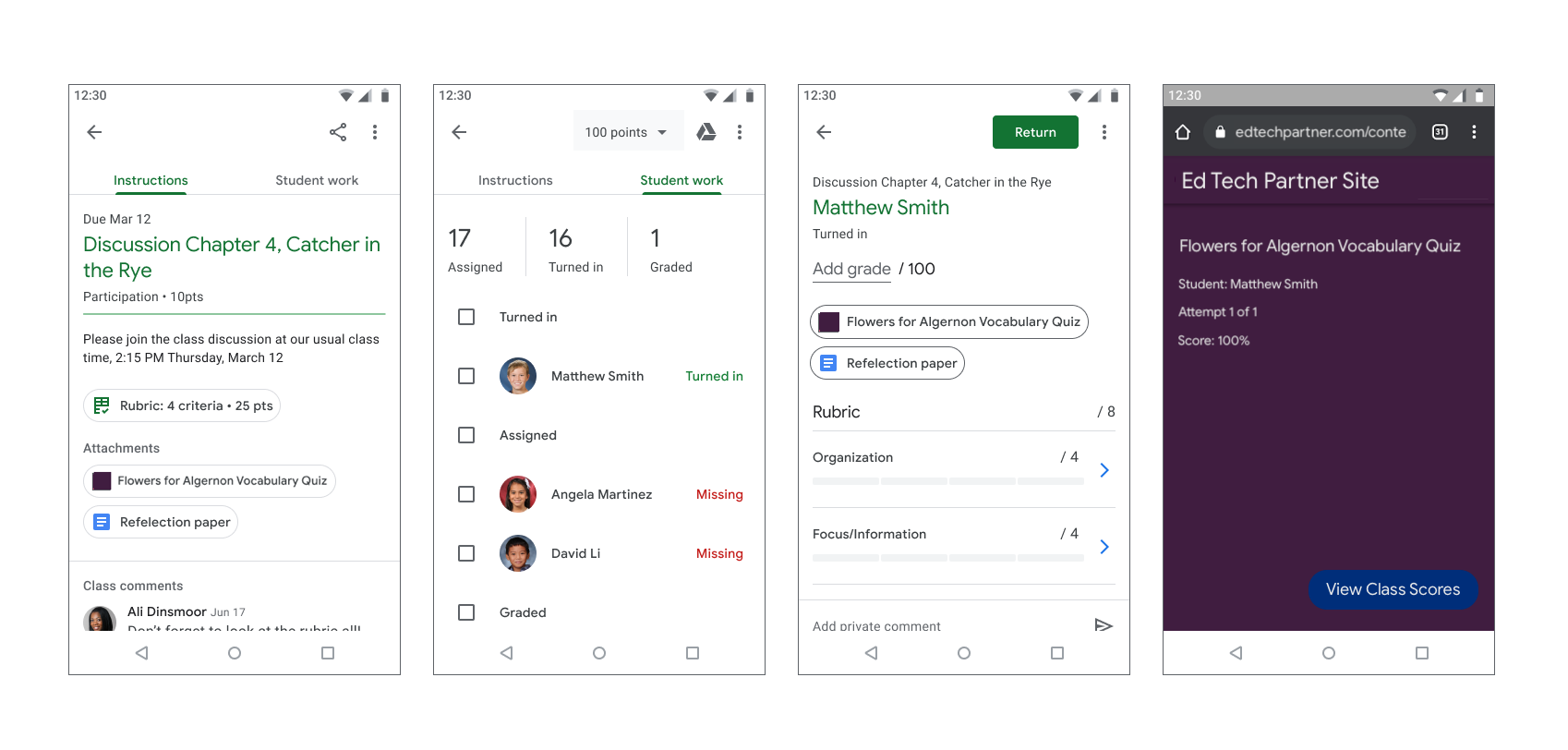
الشكل 1: مسار وضع الدرجات للمعلّم في المهام الدراسية
مسار المستخدِم الطالب
يعتمد العديد من الطلاب على الأجهزة الجوّالة للوصول إلى مهامهم وإكمالها. يمكن للطلاب الاطّلاع على المهام الدراسية من أجهزتهم الجوّالة. يظهر مرفق المحتوى كمرفق للتعليمات، بينما يظهر مرفق النشاط في درج أعمالك كما هو موضّح في الشكل 2. قد تحتوي مهمة واحدة على العديد من المرفقات التي يجب على الطلاب إكمالها. عندما يفتح أحد الطلاب أحد المرفقات، من المفترض أن يتم فتحه في تطبيقك المتوافق مع الأجهزة الجوّالة أو في نافذة متصفّح جديدة. يجب على الطلاب العودة إلى Classroom لتسليم المهمة.
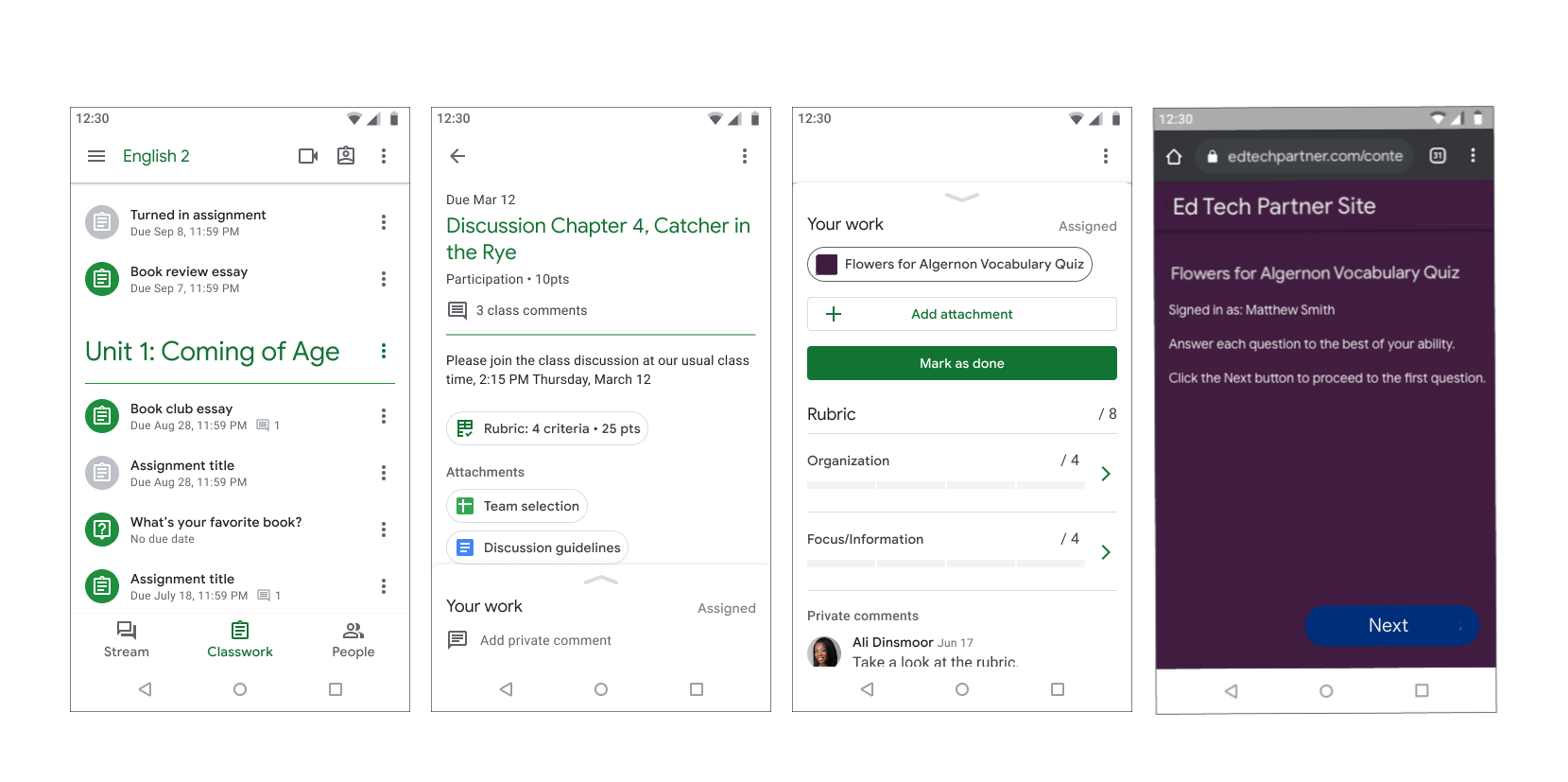
الشكل 2. مسار منح المهام للطلاب
